Indholdsfortegnelse:
- Trin 1: Hvad har du brug for?
- Trin 2: Det elektriske kredsløb og hvordan det fungerer
- Trin 3: Hvordan fungerer koden?
- Trin 4: Udskrivning af kabinettet
- Trin 5: Tilslutning til alt

Video: PixelMeteo (UltraLow Power Forecast Monitor): 6 trin (med billeder)

2024 Forfatter: John Day | [email protected]. Sidst ændret: 2024-01-30 08:29



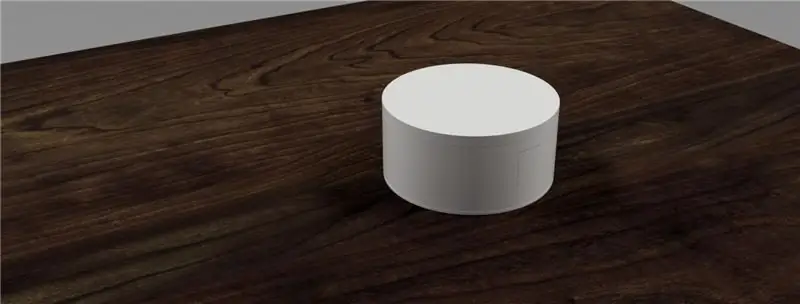
IOT er en sej ting, fordi du kan tilslutte alt til internettet og styre det eksternt, men der er også en ting, at det er sejt og er lysdioder … Men der er en ting mere, de fleste mennesker kan ikke lide ledninger, men de gør ikke kan ikke lide enten at skifte battericeller, så det ville være fantastisk, hvis det kunne køre i årevis uden at skifte batteri. Med disse ideer født dette projekt.
Inden start, hvis du kan lide dette projekt, kan du overveje at stemme dette projekt på den TRÅDLØSE OG LED -KONKURRENCE, som jeg vil sætte pris på
Dette projekt er en vejrmonitor, der viser vejrudsigten for den næste time med en retro pixel animation og kan fungere op til 3 år (næsten teoretisk). Denne enhed kører med en ESP8266 og opretter forbindelse til Accuweather (som er et vejrudsigtsweb) for at få vejret på det sted, du vælger, og vise en pixel retro -animation med vejret og temperaturen. Det venstre sidetal er tiere og det højre sidetal er enhederne for temperaturen. Efter at have vist oplysningerne slukker det sig selv for at spare energi.
Så det er tid til at starte!
Trin 1: Hvad har du brug for?

Alle komponenterne er lette at finde på eBay eller på et kinesisk web som Aliexpress eller Bangood. I størstedelen af komponentnavnet vedhæftede jeg et link til produktet. Nogle komponenter som modstande sælges i pakninger, så hvis du ikke vil have så mange modstande, anbefales det at købe i en lokal butik.
Værktøjer
- 3D printer.
- FTDI USB til TTL programmerer
- Lodde
Komponenter
- WS2812 61Bitring: 13 €
- ESP8266-01: 2,75 €
- 2x 2N2222A: 0,04 € (Enhver lignende NPN -transitor ville fungere)
- BC547 eller 2N3906: 0,25 € (Enhver lignende PNP -transistor ville fungere, og du kunne måske finde billigere i en lokal butik)
- 3X 220 Ohm modstand: Det kan være omkring 0,1 €, linket er til et sæt modstand.
- Boret PCB 40x60mm: 1,10 € (Du skal kun bruge 40x30mm).
- 1 kondensator 470uF/10V
- Ledninger
- 3 AAA -celler
Trin 2: Det elektriske kredsløb og hvordan det fungerer
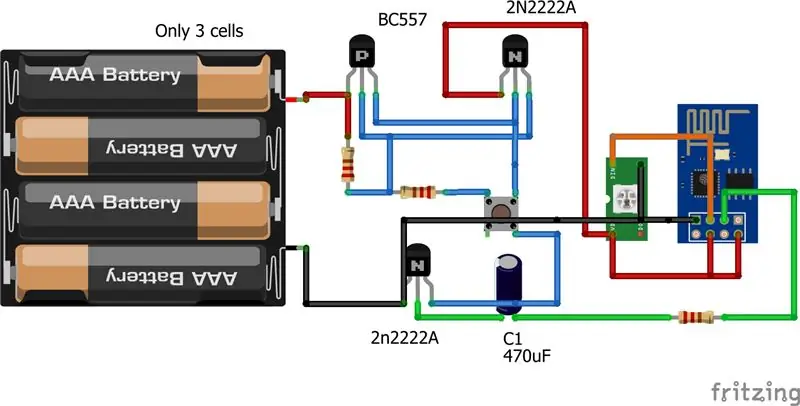
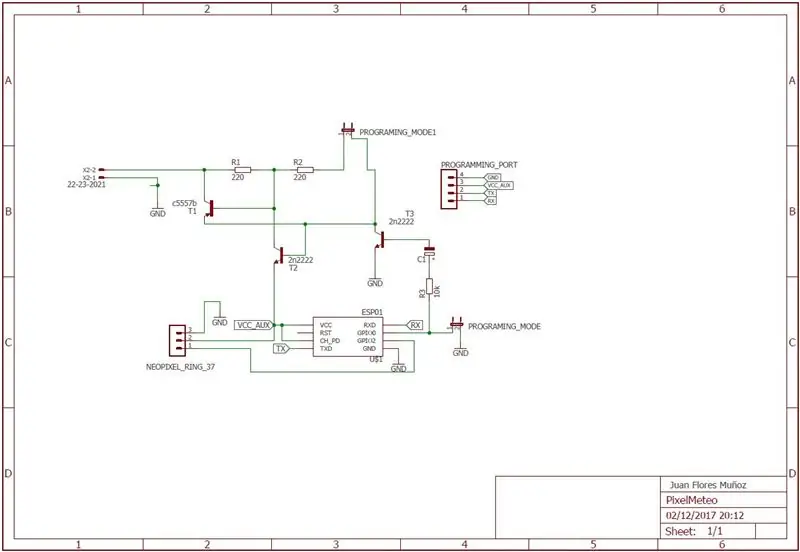
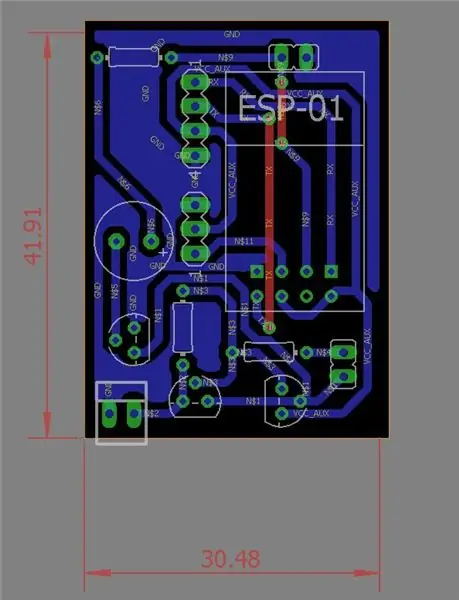
For at vise, hvordan det fungerer, vedhæftede jeg to fotos, det første er protoboard -visningen i Fritzing (også jeg uploader filen) og det andet er det skematisk i Eagle med også et PCB -design. På trods af at have et par "analoge" komponenter, er et ganske simpelt kredsløb.
Funktionen af dette kredsløb er: Når du trykker på knappen, kredsløbet for NPN- og PNP -transistorer, fodrer ESP8266 og LED'erne. Denne form for kredsløb kaldes "Latching Button", du kan se en god forklaring på denne slags kredsløb eller her. Når alt er færdigt (Det er blevet vist animationen), giver mikrokontrolleren en høj tilstand til basen af transistoren, og de slukker kredsløbet. Derfor forbinder den bunden af den anden NPN -transitor med jorden.
Grunden til at bruge dette kredsløb er, fordi vi ønsker at have det minimale forbrug, og med denne konfiguration kunne vi opnå omkring 0,75 µA, når det er slukket, hvilket mere eller mindre … ingenting. Dette strømforbrug skyldes, at transistoren har lækstrøm.
Hvis du ikke vil have en lille smule teori, skal du gå til næste linje:
---------------------------------------------------------------------------------------------------------------------------------
Jeg vil ikke gå så dybt med teorien, men jeg synes, det er godt at vide, hvordan man beregner, hvor meget autonomi der kan have en enhed som denne. Så lidt teori.
I IOT -enheder opnået en enorm batterilevetid er 50% af enheden, så der er en måde at opnå mange års autonomi: Tændes kun, når det er nødvendigt og i meget lidt tid, og dem bestemmer en timer eller en sensor, når den tændes igen. Jeg synes, det er klart med et eksempel.
Billeddannelse af en fugtighedsføler i en skov, der registrerer fugtighedsniveauet i en skovzone, og den zone er ganske brat, så du har brug for noget, der kan fungere i årevis uden menneskelig interaktion, og det skal være på 30 sekunder (hvilket det er den tid, der skal måles og sendes info) hver 12. time. Så skematisk ville være: En timer, der er slukket 12 timer og på 30 sekunder med timers output, forbinder til forsyningsindgangen på mikrokontrolleren. Denne timer er altid tændt, men den har et forbrug af nanoampere.
-------------------------------------------------------------------------------------------------------------------------------------------
Slutningen af teorien
Når vi har set dette eksempel, kunne vi se, at det ligner dette projekt meget, kun med den forskel, at vi besluttede fri. Så for at beregne batteriets levetid skal vi anvende formlen vedhæftet på billedet, og disse er de værdier, der skal bruges:
- Ion: Den strøm, der forbruger, når den er tændt (I dette tilfælde afhænger af vejret, fordi hver animation har et forbrug, der kan gå fra 20mA til 180mA og a)
- Ton: Den tid, det er på. (I dette tilfælde vil enheden være tændt i 15 sekunder hver gang du starter)
- Ioff: Aktuelt forbrug når slukket.
- Toff: Pause. (Dette er hele dagen (i sekunder) mindre 15 sekunder, hvis vi kun tænder én gang).
- Batteriets kapacitet. (I dette tilfælde 3 AAA -celler i serie med en kapacitet på 1500mAh).
Batteriets levetid afhænger af antallet af gange, du tænder på dagen og vejret, for når det er solskin med sky, er det nuværende afløb omkring 180 mA, men når det regner eller sneer, er det kun 50 mA.
Endelig i dette projekt kan vi opnå 2,6 år ved at anvende disse værdier til formlen:
- Batteriets kapacitet: 1000mAh.
- Ion: 250mA (Værste tilfælde-> Solrig sky)
- Ioff: 0,75uA
- Ton: 15 seg (tænd kun én gang om dagen)
- Toff: 24 timer mindre 15 sek.
Det sidste foto er det færdige print, men du kan også nemt gøre det i et boret print, hvilket er bedre, hvis du ikke ved, hvordan du laver et cooper PCB.
Trin 3: Hvordan fungerer koden?
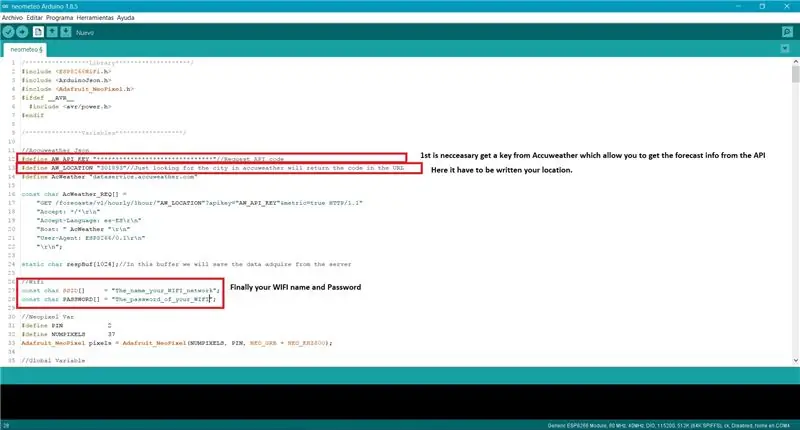


Dette projekt kører med ESP8266-01 og Arduino IDE
Jeg vedhæftede en video med hver animation og brug af case. Videokvaliteten er ikke den bedste, fordi det var lidt svært at optage til en let bevægelse. Når du ser med dine øjne, ser det meget bedre ud.
Koden er fuldt dokumenteret, så du kan se alle detaljerne, men jeg vil forklare, hvordan den fungerer på en "skematisk" måde, og hvad det er nødvendigt for at fungere korrekt.
Arbejdsgangen for denne software er:
- Opretter forbindelse til dit Wi-Fi-netværk. I mellemtiden forbinder det en animation i lysdioderne.
- Opret en http -klient og opretter forbindelse til Accuweather Web.
- Send en JSON Få anmodning til Accuweather. Dette er dybest set at bede internettet om prognosen for den næste time et sted. Ekstra data: Dette er meget interessant for masser af projekter, fordi du med denne ting får data fra din lokale bus, metro, tog … eller lagerværdier. Og med disse data kan du gøre, hvad du vil, for eksempel tænde en summer, når din bus ankommer, eller en vis lagerværdi falder.
- Når vi har modtaget oplysningerne fra internettet, er det nødvendigt at "opdele" oplysningerne og gemme i variablen. Variablerne, der bruges på dette tidspunkt, er: temperatur og ikonet, der bruges på internettet til at vise prognosen.
- Når vi har temperaturen, er det nødvendigt at omdanne til nummeret på den LED, der skal tændes, og hvilken farve det er nødvendigt at bruge. Hvis temperaturen er højere end 0º Celsius, er farven orange, og i det andet tilfælde er den blå.
- Dem afhængigt af værdien af ICON -variabel, vælger vi hvilken animation der passer.
- Endelig 5 sekunder senere slukker enheden selv.
Når vi ved, hvordan det fungerer, er det nødvendigt at skrive nogle data i koden, men det er ret let. På det vedhæftede foto kan du se, hvilke data du skal ændre, og i hvilken linje der er
Første trin: Det er nødvendigt at få en Api Key of Acuweather gå til dette websted og registrere-> API Acuweather
Andet trin: Når du har logget ind, skal du gå til dette websted og følge disse trin. Du skal få en gratis licens og oprette en hvilken som helst APP, du vil kun have API -nøglen.
Tredje trin: For at få placeringen er det kun nødvendigt at kigge efter den by, du ønsker i Accuweather, og de kan se webadressen og kopiere det nummer, der er fed i eksemplet:
www.accuweather.com/es/es/Estepona/301893/weather-forecast/301893 (Dette nummer er specifikt for hver by)
Sidste trin: Indfør dine Wi-Fi-data, og upload koden til mikrokontrolleren.
Trin 4: Udskrivning af kabinettet
For at udskrive delene brugte jeg disse indstillinger i Cura:
Øverste og nederste stykker:
-0,1 mm pr. Lag.
-60 mm/s.
-Uden support.
Midterste del:
-0,2 mm pr. Lag
-600mm/s
-Støtte 5%.
Alle delene skal orienteres som på billedet vedhæftet
Trin 5: Tilslutning til alt
Første præmie i den trådløse konkurrence
Anbefalede:
Weather Forecast Beacon: 4 trin (med billeder)

Weather Forecast Beacon: I dette projekt præsenterer jeg en model fra et lokalt vejrfyr, som jeg lavede ved hjælp af 3D -print, LED -striber, en strømforsyning og et Arduino -kort med wifi -forbindelse for at få adgang til vejrudsigten for den næste dag. Hovedformålet med
IoT Power Module: Tilføjelse af en IoT Power Measurement Feature til min Solar Charge Controller: 19 trin (med billeder)

IoT Power Module: Tilføjelse af en IoT Power Measurement Feature til min Solar Charge Controller: Hej alle sammen, jeg håber, at I alle er gode! I denne instruktive vil jeg vise dig, hvordan jeg lavede et IoT Power Measurement -modul, der beregner den mængde strøm, der genereres af mine solpaneler, der bruges af min solopladningsregulator til
Weather Forecast Cloud: 11 trin (med billeder)

Weather Forecast Cloud: Dette projekt laver en vejrsky ved hjælp af en Raspberry Pi Zero W. Den opretter forbindelse til Yahoo Weather API og ændrer farver afhængigt af prognosen for den næste dag. Jeg blev inspireret af Wisconsin Gas Building, der har en flamme på taget, der ændrer sig
Sådan adskilles en computer med nemme trin og billeder: 13 trin (med billeder)

Sådan adskilles en computer med nemme trin og billeder: Dette er en instruktion om, hvordan du adskiller en pc. De fleste af de grundlæggende komponenter er modulopbyggede og nemme at fjerne. Det er dog vigtigt, at du er organiseret omkring det. Dette hjælper med at forhindre dig i at miste dele og også ved at lave genmonteringen til
Fra Power Bar til Power Bank: 7 trin (med billeder)

Fra Power Bar til Power Bank: Denne instruktør viser dig, hvordan du omdanner min yndlings power bar (Toblerone) til en powerbank. Mit chokoladeforbrug er enormt, derfor har jeg altid pakker chokoladestænger liggende og inspirerer mig til at gøre noget kreativt. Så jeg endte med
